Opdateret April 2024: Stop med at få fejlmeddelelser, og sænk dit system ned med vores optimeringsværktøj. Hent det nu kl dette link
- Download og installer reparationsværktøjet her.
- Lad det scanne din computer.
- Værktøjet vil derefter reparér din computer.
I Word 2010-dokumenter bruges "bogmærker" generelt som en reference eller hyperlink til et bestemt afsnit eller sted i din Word-dokument som du vil bruge til fremtidig reference. Disse bogmærker er nyttige, men kan til tider medføre problemer. I denne artikel vil vi diskutere en 'Bogmærke ikke defineret' fejl.

Denne fejl er ret almindelig, når du bruger en automatiseret indholdsfortegnelse i et Word-dokument. Når du opretter en PDF-fil fra et sådant Word-dokument, forekommer denne fejl i PDF-filen.
Årsagen til denne fejl er, at Word bruger et skjult bogmærke-system til at knytte indholdsfortegnelsen til sidenummeret. Af denne grund, hvis bogmærket slettes på grund af emner, der er slettet fra Word-dokumentet eller på grund af en ændring i formatering, får vi dette udefinerede fejlbogmærke.
Hvis et bogmærke er blevet brugt til at oprette en krydshenvisning i dokumentet, og du ser fejlen, hvor krydshenvisningen skal vises, betyder det, at det bogmærke, der henvises til i krydshenvisningsfeltet, ikke længere er gyldigt. Dette kan være tilfældet, hvis bogmærket er blevet slettet, eller hvis bogmærkenavnet er indtastet forkert i krydshenvisningsfeltet. Den eneste måde at omgå problemet er at slette krydshenvisningsfeltet eller at sikre, at det bogmærke, som det refererer til, findes i dokumentet.
Sådan rettes bogmærke, der ikke er defineret i Word:
Brug af kommandoen Annuller
April 2024 Opdatering:
Du kan nu forhindre pc -problemer ved at bruge dette værktøj, såsom at beskytte dig mod filtab og malware. Derudover er det en fantastisk måde at optimere din computer til maksimal ydelse. Programmet retter let på almindelige fejl, der kan opstå på Windows -systemer - ikke behov for timers fejlfinding, når du har den perfekte løsning lige ved hånden:
- Trin 1: Download PC Reparation & Optimizer Tool (Windows 10, 8, 7, XP, Vista - Microsoft Gold Certified).
- Trin 2: Klik på "Begynd Scan"For at finde Windows-registreringsproblemer, der kan forårsage pc-problemer.
- Trin 3: Klik på "Reparer Alt"For at løse alle problemer.
Hvis du får denne fejl, mens du prøver at bruge en automatisk indholdsfortegnelse (ToC), er det muligt, at et eller flere felter indeholder et ødelagt link til et bogmærke.
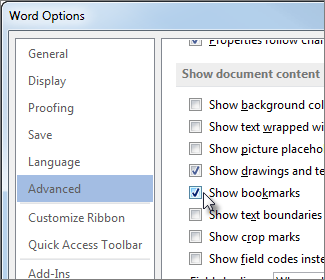
Hvis meddelelsen “Fejl! Bogmærke ikke defineret ”straks efter at have genereret indholdsfortegnelsen og gemt dokumentet, kan du straks gendanne den originale tekst ved at trykke på Ctrl + Z-tastekombinationen.
Du kan også bruge funktionen Annuller fra båndmenuen øverst på skærmen. Når du har annulleret handlingen, skal du rette brudte bogmærke-links, før du prøver at konvertere dokumentet til en PDF-fil.
TOC-opdatering
![]()
TOC-funktionaliteten i Word er baseret på de bogmærker, den opretter til de forskellige sektioner. Hvis et bogmærke ikke længere kan findes, får du den meddelelse, du ser.
I MS Word skal du vælge Værktøjslinjer i menuen Vis og derefter klikke på Eksempel.
Hvis dokumentet indeholder flere indholdsfortegnelser, skal du placere indsættelsespunktet i indholdsfortegnelsen, der forårsager problemet, og som skal opdateres.
Klik på knappen Opdater TOC på konturværktøjslinjen.

Konvertering af TOC til statisk tekst
Hvis din indholdsfortegnelse indeholder mange ødelagte links, og du ikke er klar til at rette hver post, her er en hurtig løsning på “Fejl! Fejlen "Bogmærke ikke defineret" består i at konvertere den automatiske indholdsfortegnelse til statisk tekst. Dette vil rette fejlen, og du kan slette meddelelsen “Fejl! Udefineret bogmærke ”med deres egen tekst.
For at konvertere OLT (indholdsfortegnelse) til fuldstændig statisk tekst skal du blot vælge OLT og trykke på Ctrl + Skift + F9. Derefter konverteres alle dine TOC-poster til statisk tekst, som du kan redigere, som du ønsker.
https://answers.microsoft.com/en-us/msoffice/forum/msoffice_word-mso_other-mso_2007/converting-doc-to-pdf-contents-change-to-error/30f6ed09-4352-48d0-8d41-c2adf24cac3a?messageId=1c816c4f-4508-4ca4-85a4-b8ce867fdfad&page=1
Ekspert Tip: Dette reparationsværktøj scanner lagrene og erstatter korrupte eller manglende filer, hvis ingen af disse metoder har virket. Det fungerer godt i de fleste tilfælde, hvor problemet skyldes systemkorruption. Dette værktøj vil også optimere dit system for at maksimere ydeevnen. Den kan downloades af Klik her

CCNA, Web Developer, PC Fejlfinding
Jeg er computerentusiast og en praktiserende it-professionel. Jeg har mange års erfaring bag mig i computerprogrammering, hardwarefejlfinding og reparation. Jeg er specialiseret i webudvikling og database design. Jeg har også en CCNA-certificering til netværksdesign og fejlfinding.

